একটি ASUS ল্যাপটপে BIOS-এ ফ্যাক্টরি সেটিংস কীভাবে পুনরুদ্ধার করবেন
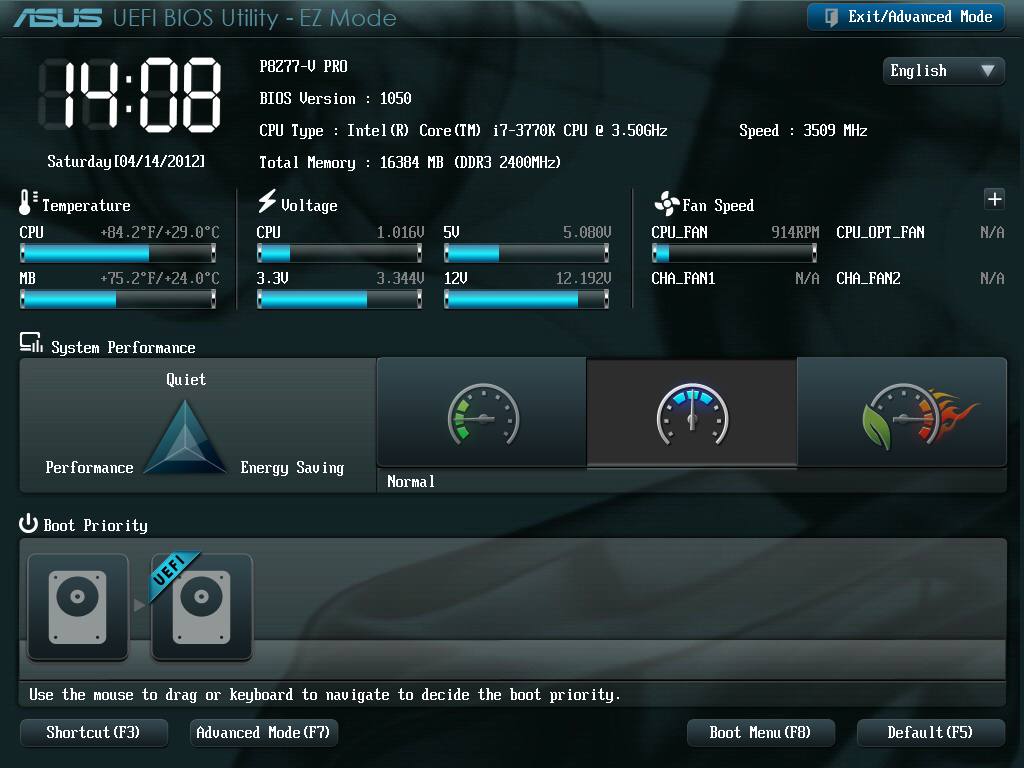
আধুনিক প্রযুক্তির যুগে, মেশিন আমাদের জন্য অনেক কিছু করে আসছে। আপনি দুটি সহজ ধাপে আপনার ASUS ল্যাপটপকে ফ্যাক্টরি সেটিংসে ফিরিয়ে দিতে পারেন। এই ক্রিয়াগুলি কী এবং তাদের সাথে কী করতে হবে - আমরা নীচে বিবেচনা করব। ASUS ল্যাপটপগুলি দীর্ঘদিন ধরে সেটিংস রিসেট করার জন্য একটি সুবিধাজনক ইউটিলিটি দিয়ে সজ্জিত করা হয়েছে। এই ইউটিলিটি আপনাকে মাত্র দুটি সহজ ধাপে কারখানার অবস্থায় ফিরে যেতে সাহায্য করবে। আপনাকে সাবধানে পড়তে হবে, এবং ইউটিলিটি বাকি কাজ করবে, যেমনটি আমি ইতিমধ্যেই আপনার জন্য লিখেছি।
ASUS ল্যাপটপগুলিতে বুট বুস্টার বৈশিষ্ট্যটি ডিফল্টরূপে সক্রিয় থাকে। সে আমাদের বিরক্ত করে। এটি বন্ধ করতে - বায়োসে যান. ASUS ল্যাপটপে, ডিভাইসটি চালু করার সময় F2 বোতাম টিপে BIOS চালু হয়। অপারেটিং সিস্টেম লোড শুরু করার আগে বোতাম টিপতে হবে। ল্যাপটপ থেকে আমরা কী চাই তা জানাতে এটিকে কয়েকবার চাপানো বুদ্ধিমানের কাজ হবে।
BIOS-এ একবার, বুট ট্যাবে যান। আপনি কীবোর্ডের তীরগুলি ব্যবহার করে বা মাউস ব্যবহার করে ট্যাবে যেতে পারেন, যদি BIOS এটি সমর্থন করে। বুট ট্যাবে, আপনাকে বুট বুস্টার আইটেমটি খুঁজে বের করতে হবে, এটি হাইলাইট করুন এবং এন্টার টিপুন। এন্টার চাপার পরে, একটি উইন্ডো খুলবে যেখানে আপনাকে নিষ্ক্রিয় আইটেমটি নির্বাচন করতে হবে। এইভাবে আমরা দ্রুত স্টার্ট সিস্টেম নিষ্ক্রিয় করব, যা আমাদের কারখানা সেটিংসে ফিরে যাওয়ার সুযোগ দেবে।
এখন, আপনার কীবোর্ডের তীর কীগুলি ব্যবহার করে, শেষ ট্যাবে যান এবং পরিবর্তনগুলি সংরক্ষণ করুন এবং প্রস্থান করুন নির্বাচন করুন। এটি BIOS এ আপনার কাজের ফলাফল সংরক্ষণ করবে এবং আপনার ল্যাপটপ পুনরায় চালু করুন.
তারপরে এটি সহজ - এটি চালু করার সাথে সাথেই, F9 বোতাম টিপুন - বিশেষত বেশ কয়েকবার৷ আপনি একটি লোডিং স্ক্রিন দেখতে পাবেন। এটি পুনরুদ্ধারের শুরু।
পুনরুদ্ধার প্রোগ্রাম সমস্ত প্রয়োজনীয় ফাইল প্রস্তুত করবে, আপনাকে আবার জিজ্ঞাসা করবে এবং সিস্টেম পুনরুদ্ধার শুরু করবে। আপনার আরও অংশগ্রহণের প্রয়োজন নেই। প্রক্রিয়া চলাকালীন, ল্যাপটপটি কয়েকবার রিবুট হবে। আনুমানিক অপেক্ষার সময় 30 মিনিট। আপনি দেখতে পাচ্ছেন, একটি ASUS ল্যাপটপকে ফ্যাক্টরি সেটিংসে পুনরুদ্ধার করা নাশপাতি শেলিংয়ের মতোই সহজ। ASUS ইঞ্জিনিয়ারদের ধন্যবাদ, এটি 2টি ধাপে করা হয়, এবং প্রক্রিয়াটির জন্যই কোনো মানুষের হস্তক্ষেপের প্রয়োজন হয় না।
